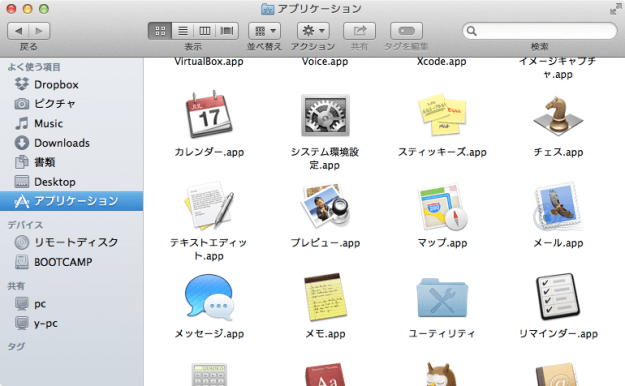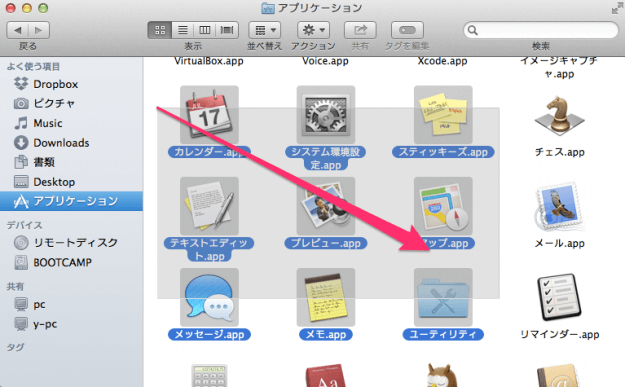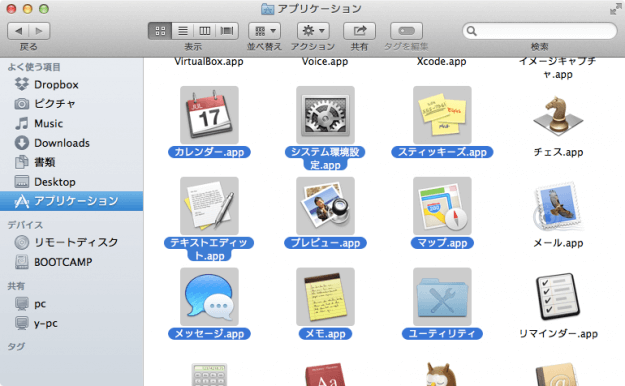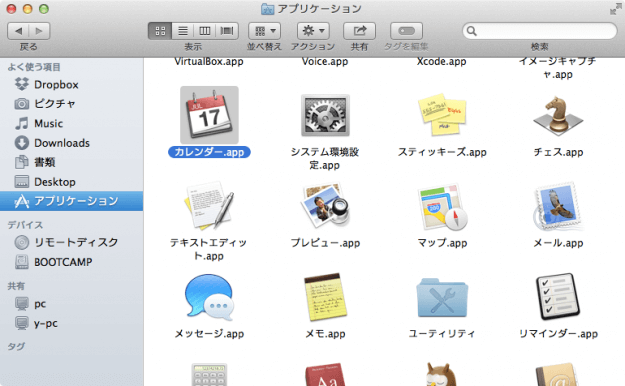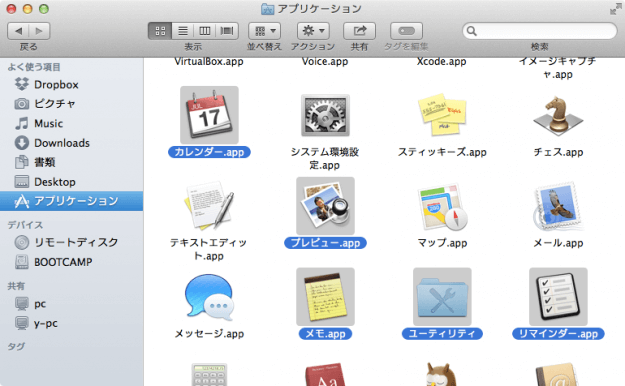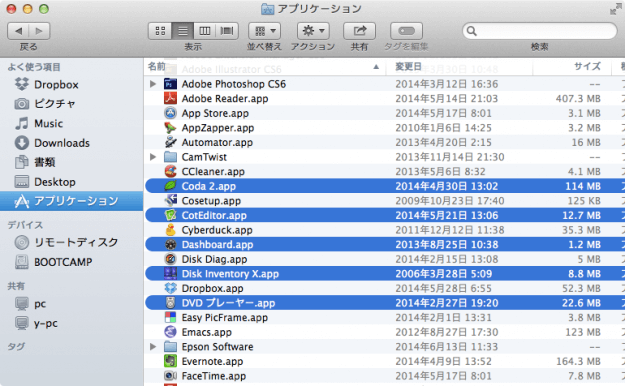目次
MacのFinderで複数のファイルを選択する方法を紹介します。
ここではマウス操作やカーソルキーで、連続した複数ファイルや不連続な複数のファイルを選択する方法をみていきます。
Finder - 複数ファイルの選択
Finderを起動し、選択したいファイルのあるフォルダへ移動します。
マウスで連続した複数ファイルを選択
まずは、連続した複数ファイルを選択する方法をみていきます。
このようにマウスで選択したいファイルを囲むようにドラッグします。
カーソルキーで連続した複数ファイルを選択
次はカーソルキー(矢印キー)で連続した複数ファイルを選択する方法をみていきます。
不連続な複数ファイルを選択
次は不連続(とびとび)な複数のファイルを選択する方法をみていきます。